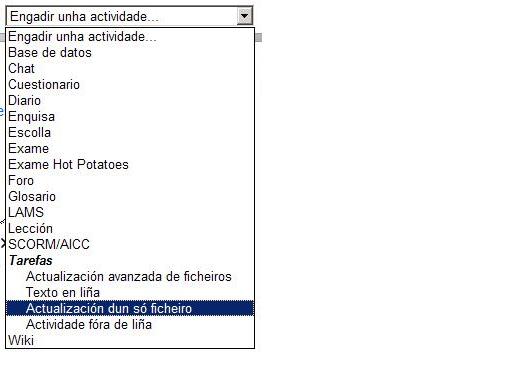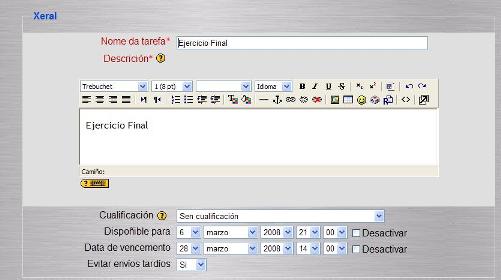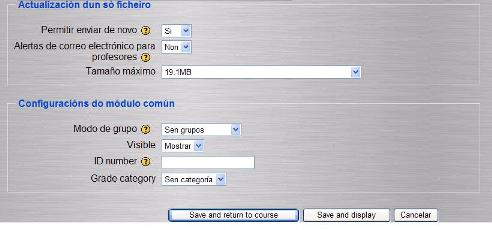Creación e configuración dunha tarefa
A) Creación e configuración dunha tarefa
Como para todas as actividades, para crear unha tarefa nova hai que pasar o modo edición e seleccionar tarefa na lista desplegable da caia agregar actividade dun bloque temático.
Esto nos levará o formulario de configuración da mesma onde completaremos unha serie de campos:
- Título ou Nome da tarefa: é o nome corto e identificativo, con o que aparecerá a tarefa na páxina do curso.Pódense incluir marcas HTML para lograr efetos de estilo no texto
- Descrición: é un texto que será presentado os alumnos cando entre na páxina da tarefa. Neste texto debese describir a actividade que debe realizar o alumno, epecificando os puntos que debe cubrir e os obxetivos da tarefa. Tamén debe indicar as instruccións necesarias para realizar a tarefa adecuadamente. É moi recomendable indicar aquí o tamaño e formato do arquivo que han de enviar os alumnos.
O sistema engade de modo automático a cualificación máxima asignada á tarefa, así como a data límite de entrega, ambos valores son suceptibles de ser cambiados, indica tamén cantos días restan para o vencemento do plazo.
- Cualificación Sinala a puntuación máxima alcanzable nesta actividade ou a escala de avaliación aplicable á mesma, se non é numérica.
As ecalas de cualificación trataranse noutro apartado
- Data de entrega determina a día e hora no que emata o plazo para entregar arquivos a través da plataforma. Moodle establece un tempo de gracia de 30 minutos tras a hora de peche na que continua recibindo ficheiros que iniciaran o seu envío antes do fin do plazo. Así evitamos os problemas que pode xurdir na plataforma cando varios alumnos ó mesmo tempo intentan subir o arquivo .
- Tipo de tarefa: Indica si esperamos que o alumno envíe un arquivo ou non . Existen varias opcións describiremos neste punto as máis comúns:
Subir un ficheiro: os alumnos trán a súa disposición unha interface para subir un ficheiro ó servidor. Só poden subir un ficheiro .Si a actividader equire xerar máis de un reúnaos nun arquivo .zip ou .tar. Actividade off-line : os alumnos entregarán a tarefa a través doutros medios distintos a plataforma. Tras a súa avaliación poderemos subir as cualificacións á plataforma
- Reenvio Indica se permitimos ou non cos alumnos envíen varias versións do ficheiro. Se está activada a opción , poderemos ver como profesores a última versión enviada polo alumno. No caso de non estar activada esta opción so se permite un intento de envío e logo se desactiva.
As novas versións pódense recbir incluso despois de que as anteriores fosen cualificadas. Así deste xeito establécese un proceso iterativo para que os alumnos revisen e melloren o seu traballo.
Recorde que pode reconfigurar a tarefa en calquera momento. Pode poñer unha data límite para os envios. Tras esta data publica as cualificacións e comentarios e establece nuha nova data para recibir novas versións revisadas dos traballos.
- Tamaño establece o tamaño máximo do arquivo que os alumnos poden enviar como resposta.
Está limitado polo tamaño máximo no arquivo permitido na plataforma (normalmente 2MB). Para arquivos maiores é necesario poñerse en contato co administrador da plataforma.
Podemos configurar outros elementos como o envio tardío